
Оглавление
Online Test Pad – это конструктор тестов и опросов в интернете. Сервис бесплатный для всех пользователей. На онлайн-площадке можно проводить не только тестирование, но и обучение. Сервис отличается удобством и многофункциональностью. Авторизованным пользователям дополнительно предлагается комфортный интерфейс для создания кроссвордов, проведения логических игр, организации дистанционного обучения и использования интерактивных диалоговых тренажеров. Главная задача ресурса – это повышение интеллектуального уровня любого желающего человека. Чтобы начать пользоваться программой Online Test Pad, рекомендуется зарегистрироваться и осуществить вход в личный кабинет.
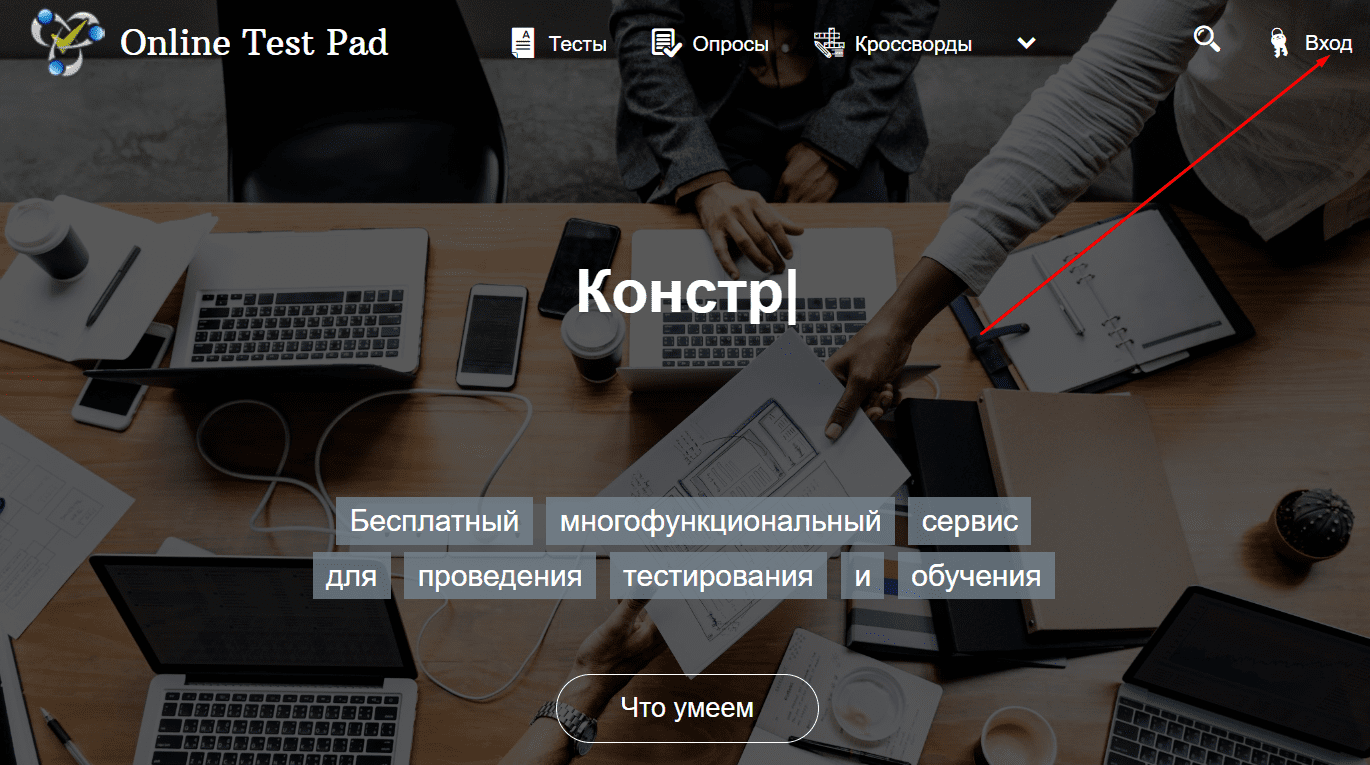
Регистрация
Для прохождения тренингов следует заполнить регистрационную форму и войти в личный кабинет. Для этого понадобится:
- Открыть онлайн-платформу https://onlinetestpad.com/ru.
- Выбрать кнопку «Вход» справа в верхнем углу.
- В развернувшемся окне выбрать регистрацию.
- Указать email.
- Составить пароль и подтвердить правильность ввода в нижней строке.
- Поставить галочку в пункте о новостной рассылке.
- Отметить блок о принятии условий сервиса.
- Нажать кнопку «Зарегистрироваться».
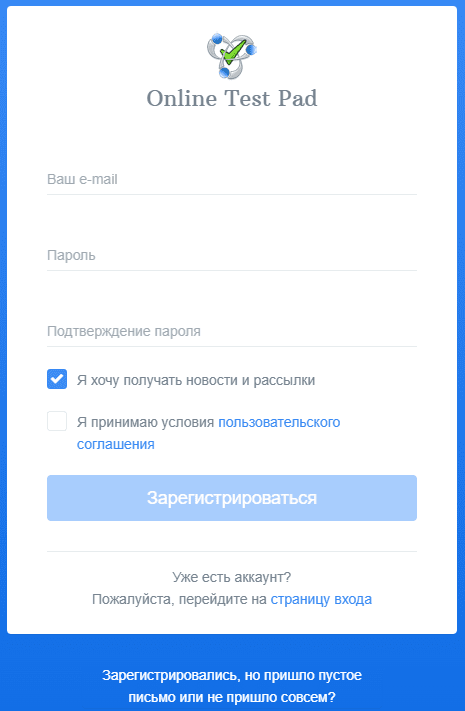
Внимание! В случае получения пустого письма или отсутствия сообщений в электронном ящике, рекомендуется воспользоваться специальным полем внизу регистрационной формы.
Вход в личный кабинет
Для входа в учётную запись на обучающей платформе Онлайн Тест Пад надо выполнить такие действия:
- В поисковой строке браузера ввести адрес https://onlinetestpad.com/ru для перехода на главную страницу портала.
- Перейти во вкладку «Вход».
- В открывшейся форме заполнить пустые строки путем введения логина и пароля, составленных в процессе прохождения регистрационной процедуры.
- Нажать на кнопку «Войти».
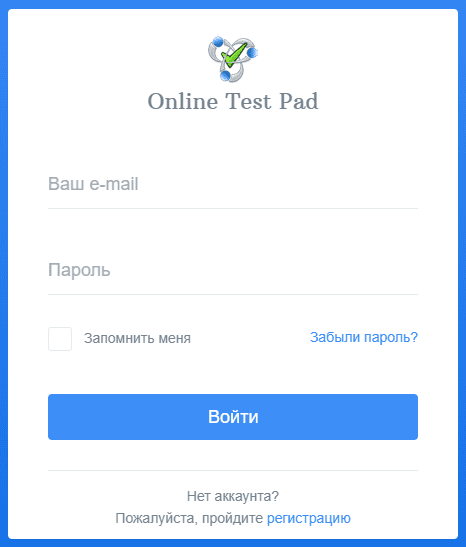
Система проверит корректность введённых идентификаторов и перенаправит пользователя на основную страничку персонального аккаунта.
Важно! Чтобы упростить процедуру авторизации в последующем, можно поставить отметку в окошке возле фразы «Запомнить меня». Это позволит избавиться от необходимости указания логина и пароля при каждом посещении сайта, так как они будут вводиться автоматически.
Восстановление пароля
Забытый код доступа в личный кабинет оперативно восстанавливается, используя вариант действий:
- открыть виртуальную площадку https://onlinetestpad.com/ru/account/loginReturn;
- кликнуть поле «Забыли пароль?»;
- внести виртуальный адрес;
- кликнуть «Восстановить».
Владельцу профиля на платформе Online Test Pad будет выслана ссылка.
Как создать онлайн-тест
Для создания теста не нужно устанавливать какие-то дополнительные программы. Единственное условие — наличие тестового редактора, в котором подготовлены вопросы и ответы.
Для создания теста нужно следовать такой инструкции:
- Авторизоваться в персональном аккаунте.
- На основной страничке слева в меню выбрать пункт «Конструктов тестов».
- В открывшейся форме указать главные сведения о своём тесте: «Наименование», «Раздел» и «Категорию»,
- В появившемся блоке по добавлению вопросов задать главные параметры (они могут быть в дальнейшем изменены). Когда все необходимые параметры введены, кликнуть по кнопке «Добавить».
- Вверху над предыдущим блоком появится список вопросов, они должны быть заполнены.
- Нажать на клавишу «Редактировать вопрос и варианты ответов».
- В появившейся форме в пустых полях нужно ввести вопрос с вариантами ответов, а возле правильного ставим единичку.
- По желанию можно сделать не 4 варианта ответов, а больше, нажав для этого на кнопку «Добавить вариант ответа».
- Когда все вопросы с ответами будут внесены, можно вернуться к просмотру общего списка вопросов.
- Формирование разбора ответов, тестируемых осуществляется с учётом шкалы. Причем сервисом предусмотрено не только использование стандартной шкалы, но и собственных формул, позволяющих формировать оценку.
- Кликнув по вкладке «Статистика» можно узнать о частоте прохождения созданного вами теста.
- Для настройки внешнего вида своего теста надо нажать на кнопку «Стиль».
- Когда тест будет создан и настроен внешний вид, следует нажать на иконку с изображением зеленого флажка для проведения комплексной проверки теста.
Следует заметить, что для перехода на страницу с тестом надо просто нажать на клавишу с надписью «Перейти на страницу теста», расположенную в меню с основными инструментами.
Возможности личного кабинета
Сервис анкетирования и тестирования Online Test Pad – это актуальный конструкторский тренажер, помогающий создавать креативные тренажеры, пазлы и сборники вопросов. Личный аккаунт – это неограниченные возможности в нескольких направлениях:
- проведение анкетирования с целью опросить определенный контингент о вещах или событиях;
- проверка уровня интеллекта;
- просмотр актуальных тестов в сфере психологии, образования и развлечений;
- экзаменационная подготовка;
- получение материала для проведения викторин или опросов в области психологии;
- создание собственных анкет;
- подбор тестов по предметным темам;
- определение уровня эмоционального выгорания;
- выполнение контрольных работ;
- проверка знаний по правилам уличного движения;
- оценивание тестовых заданий.
Внимание! Сервис доступен только для зарегистрированных пользователей. Все виды деятельности на портале Online Test Pad не требуют оплаты.
Техническая поддержка
Если в процессе работы с функционалом личного кабинета Онлайн Тест Пад возникли какие-то вопросы по его использованию, для получения специализированной помощи можно обратиться к оператору сайта. Нужно воспользоваться формой обратной связи. Для этого нужно на главной странице официального сайта спуститься в самый низ и нажать на кнопку «Обратная связь. На открывшейся странице требуется указать своё имя и электронную почту, а также описать суть вопроса в специальном поле.
При возникновении технических вопросов следует связаться с технической поддержкой через пользовательский профиль.
